Hp COMPAQ EVO D510 SMALL, COMPAQ EVO D310 MICROTOWER, COMPAQ EVO D510 CONVERTIBLE MINITOWER User Manual [ja]
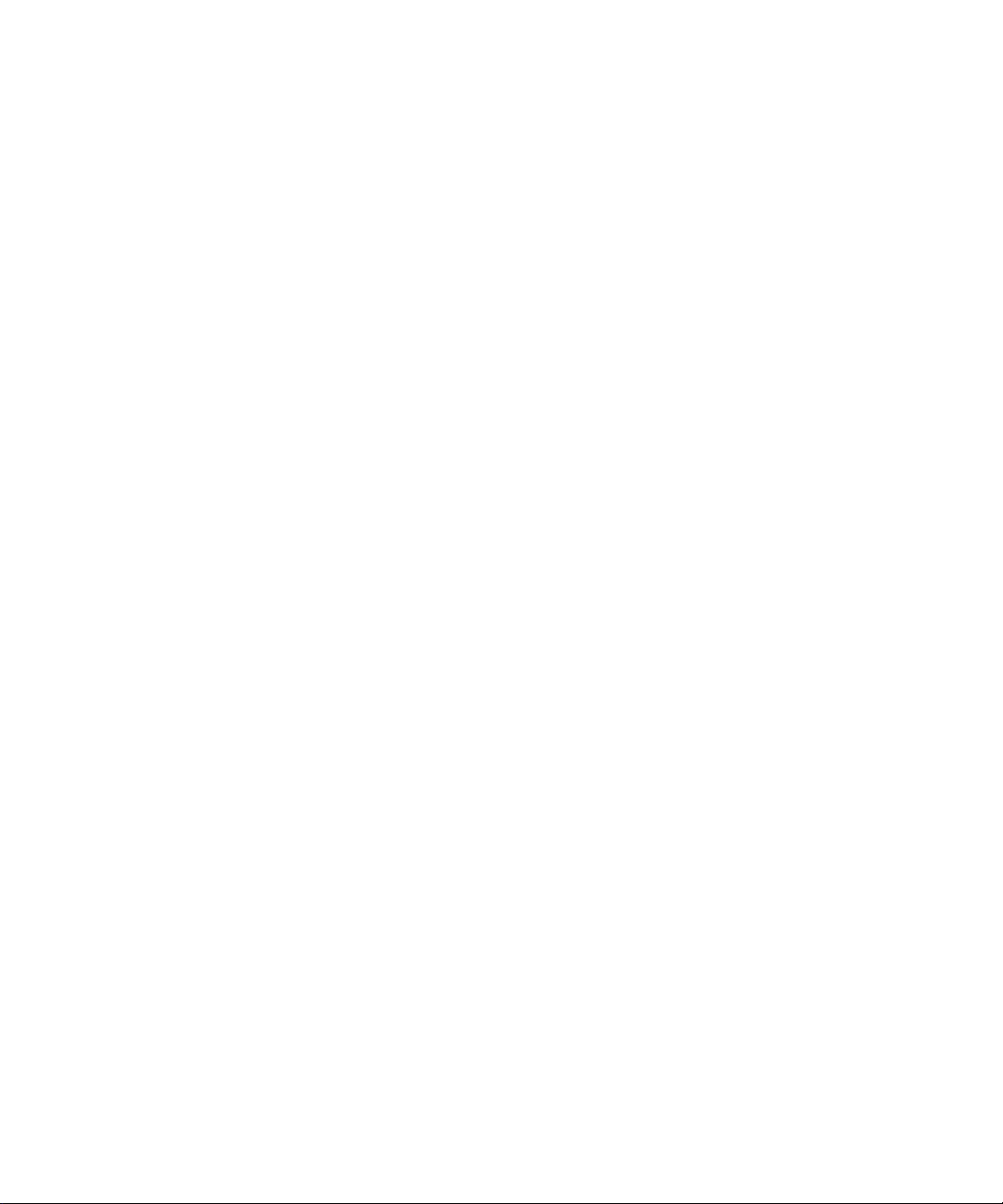
b
デスクトップ マネジメントについて
Evo デスクトップ ファミリ
Evo ワークステーション ファミリ
製品番号:177919-294
2002年5月
このガイドでは、一部のモデルにプリインストールされているセキュリティ
機能とインテリジェント マネジメント機能の概念および使用手順について
説明します。
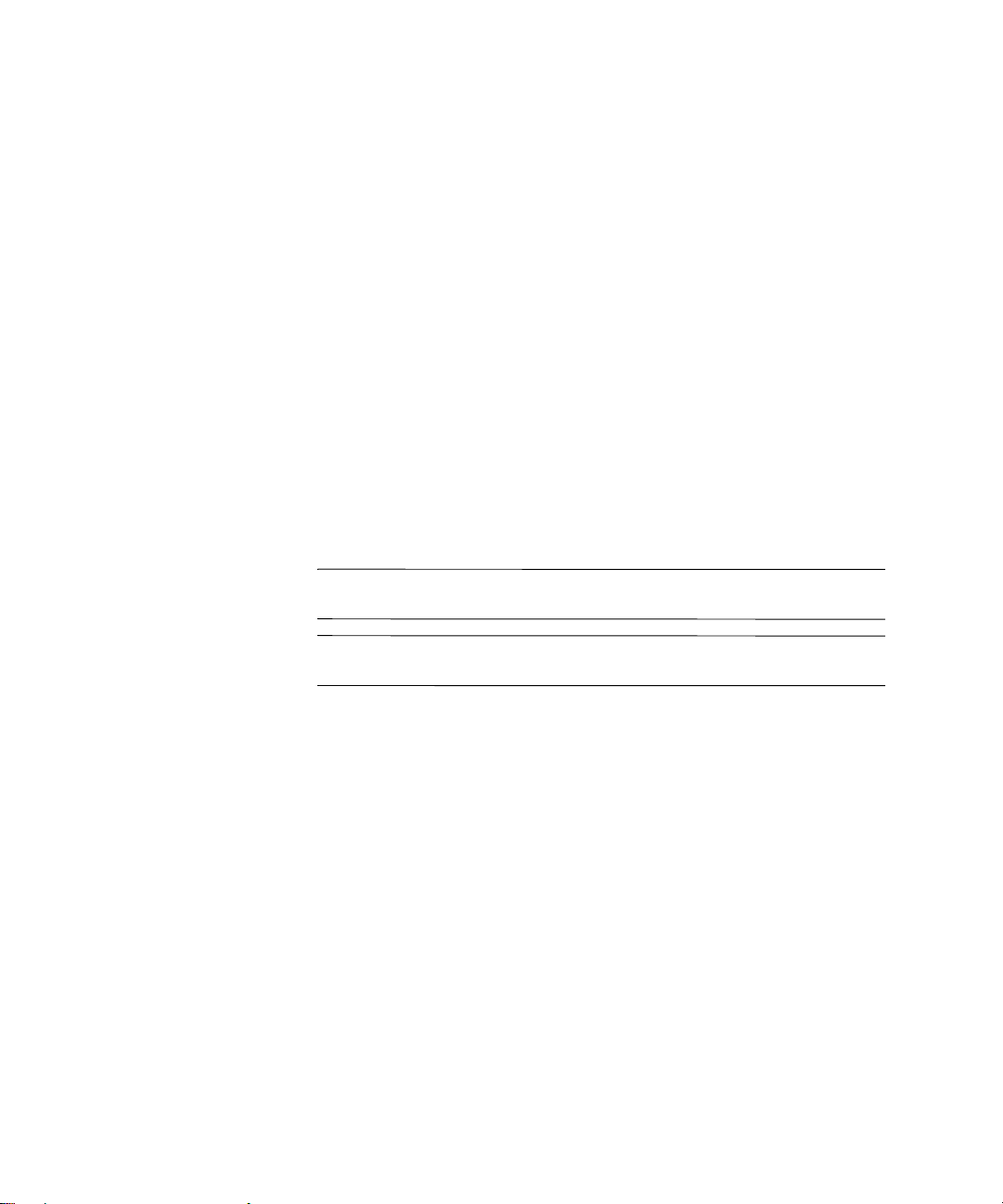
© 2002 Compaq Information Technologles Group, L.P.
© 2002 コンパックコンピュータ株式会社
RomPaqは、米国 Compaq Information Technologles Group, L.P.の登録商標です。Compaq、
Compaq ロゴ、Compaq Insight Manager、および Evo は、米 国 Compaq Information
Technologies Group, L.P. の商標です。
Microsoft、MS-DOS、Windows、およびWindows NTは、米国 Microsoft Corporation の米
国およびその他の国における登録商標です。
Intel、Pentium、Intel Inside、および Celeronは、米国 Intel Corporation の米国およびその
他の国における登録商標です。
その他、本書に掲載されている会社名、製品名はそれぞれ各社の商標または登録商標
です。
本書の内容につきましては万全を期しておりますが、本書の技術的あるいは校正上の
誤り、省略に対して、また本書の適用の結果生じた間接損害を含めいかなる損害につ
いても、責任を負いかねますのでご了承ください。本書の内容は、現状有姿のままで
提供されるもので、いかなる保証も含みません。本書の内容は、将来予告なしに変更
されることがあります。コンパック製品に対する保証は、当該製品に付属の限定的保
証規定に明示的に記載されているものに限られます。本書のいかなる内容も、当該保
証に新たに保証を追加するものではありません。
本製品は、日本国内で使用するための仕様になっており、日本国外で使用される場合
は、仕様の変更を必要とすることがあります。
本書に記載されている製品情報は、日本国内で販売されていないものも含まれている
場合があります。
警告:その指示に従わないと、人体への傷害や生命の危険を引き起こす恐れがあると
いう警告事項を表します。
Å
注意:その指示に従わないと、装置の損傷やデータの損失を引き起こす恐れがあると
いう注意事項を表します。
Ä
デスクトップ マネジメントについて
Evo デスクトップ ファミリ
Evo ワークステーション ファミリ
初版 2000年6月
改訂第3版 2002年5月
製品番号:177919-294
コンパックコンピュータ株式会社
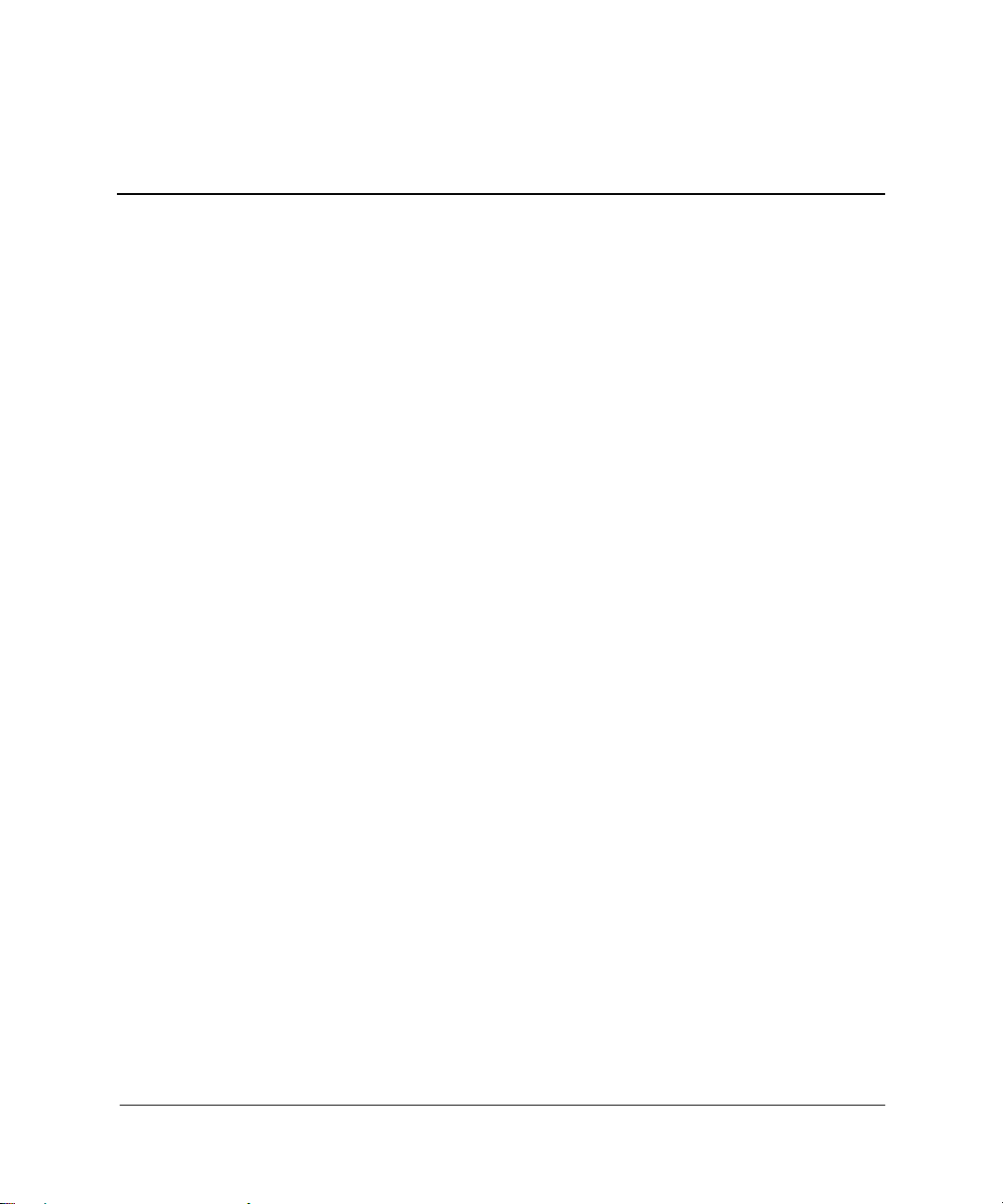
デスクトップ マネジメント
出荷時設定の変更 . . . . . . . . . . . . . . . . . . . . . . . . . . . . . . . . . . . . . . . . . . . . . . . . . . . . . . . . . . . . . . . . . . . . . . 2
リモート システム インストール . . . . . . . . . . . . . . . . . . . . . . . . . . . . . . . . . . . . . . . . . . . . . . . . . . . . . . . . . 3
ソフトウェアのアップデートと管理
Altiris eXpress . . . . . . . . . . . . . . . . . . . . . . . . . . . . . . . . . . . . . . . . . . . . . . . . . . . . . . . . . . . . . . . . . . . . . . 4
Altiris eXpress PC Transplant Pro . . . . . . . . . . . . . . . . . . . . . . . . . . . . . . . . . . . . . . . . . . . . . . . . . . . . . . . 6
Altiris Compaq Client Manager . . . . . . . . . . . . . . . . . . . . . . . . . . . . . . . . . . . . . . . . . . . . . . . . . . . . . . . . . 6
System Software Manager . . . . . . . . . . . . . . . . . . . . . . . . . . . . . . . . . . . . . . . . . . . . . . . . . . . . . . . . . . . . . 7
Product Change Notification(製品変更通知) . . . . . . . . . . . . . . . . . . . . . . . . . . . . . . . . . . . . . . . . . . . . 7
ActiveUpdate . . . . . . . . . . . . . . . . . . . . . . . . . . . . . . . . . . . . . . . . . . . . . . . . . . . . . . . . . . . . . . . . . . . . . . . 8
ROMフラッシュ機能 . . . . . . . . . . . . . . . . . . . . . . . . . . . . . . . . . . . . . . . . . . . . . . . . . . . . . . . . . . . . . . . . . . . . 8
リモート
リプリケート セットアップ機能 . . . . . . . . . . . . . . . . . . . . . . . . . . . . . . . . . . . . . . . . . . . . . . . . . . . . . 11
デュアル ステート電源ボタンの設定 . . . . . . . . . . . . . . . . . . . . . . . . . . . . . . . . . . . . . . . . . . . . . . . . . 12
省電力機能(タイムアウトの設定)
インターネットのコンパック ホームページ . . . . . . . . . . . . . . . . . . . . . . . . . . . . . . . . . . . . . . . . . . . 14
標準規格およびパートナー企業 . . . . . . . . . . . . . . . . . . . . . . . . . . . . . . . . . . . . . . . . . . . . . . . . . . . . . . . . . 15
デスクトップ マネジメント インタフェース(DMI). . . . . . . . . . . . . . . . . . . . . . . . . . . . . . . . . . . . 15
Wired for Management. . . . . . . . . . . . . . . . . . . . . . . . . . . . . . . . . . . . . . . . . . . . . . . . . . . . . . . . . . . . . . . 16
資産情報管理機能およびセキュリティ機能 . . . . . . . . . . . . . . . . . . . . . . . . . . . . . . . . . . . . . . . . . . . . . . . 16
パスワードのセキュリティ
ネットワーク サーバ モード . . . . . . . . . . . . . . . . . . . . . . . . . . . . . . . . . . . . . . . . . . . . . . . . . . . . . . . . 25
ドライブロック . . . . . . . . . . . . . . . . . . . . . . . . . . . . . . . . . . . . . . . . . . . . . . . . . . . . . . . . . . . . . . . . . . . 26
スマート カバー センサ/カバー リムーバブル センサ(
スマート カバー ロック(
マスタ ブート レコード セキュリティ(Master Boot Record Security). . . . . . . . . . . . . . . . . . . . . . 32
ケーブル ロックの取り付け . . . . . . . . . . . . . . . . . . . . . . . . . . . . . . . . . . . . . . . . . . . . . . . . . . . . . . . . . 35
指紋認証テクノロジー . . . . . . . . . . . . . . . . . . . . . . . . . . . . . . . . . . . . . . . . . . . . . . . . . . . . . . . . . . . . . 36
障害通知および復旧機能
ドライブ保護システム
Ultra ATA監視機能. . . . . . . . . . . . . . . . . . . . . . . . . . . . . . . . . . . . . . . . . . . . . . . . . . . . . . . . . . . . . . . . . 37
耐サージ機能付連続供給電源装置 . . . . . . . . . . . . . . . . . . . . . . . . . . . . . . . . . . . . . . . . . . . . . . . . . . . 37
温度センサ機能 . . . . . . . . . . . . . . . . . . . . . . . . . . . . . . . . . . . . . . . . . . . . . . . . . . . . . . . . . . . . . . . . . . . 37
ROM
フラッシュ機能
. . . . . . . . . . . . . . . . . . . . . . . . . . . . . . . . . . . . . . . . . . . . . . . . . . . . . . . . . . . . . . . 36
. . . . . . . . . . . . . . . . . . . . . . . . . . . . . . . . . . . . . . . . . . . . . . . . . . . . . . . . . . . . . 36
. . . . . . . . . . . . . . . . . . . . . . . . . . . . . . . . . . . . . . . . . . . . . . . . . . . . . . 3
. . . . . . . . . . . . . . . . . . . . . . . . . . . . . . . . . . . . . . . . . . . . . . . . . . . . . . . . 9
. . . . . . . . . . . . . . . . . . . . . . . . . . . . . . . . . . . . . . . . . . . . . . . . . . 13
. . . . . . . . . . . . . . . . . . . . . . . . . . . . . . . . . . . . . . . . . . . . . . . . . . . . . . . . . 20
Cover Removable Sensor) . . . . . . . . . . . 29
Smart Cover Lock). . . . . . . . . . . . . . . . . . . . . . . . . . . . . . . . . . . . . . . . . . . 30
目次
索引
デスクトップ マネジメントについて iii
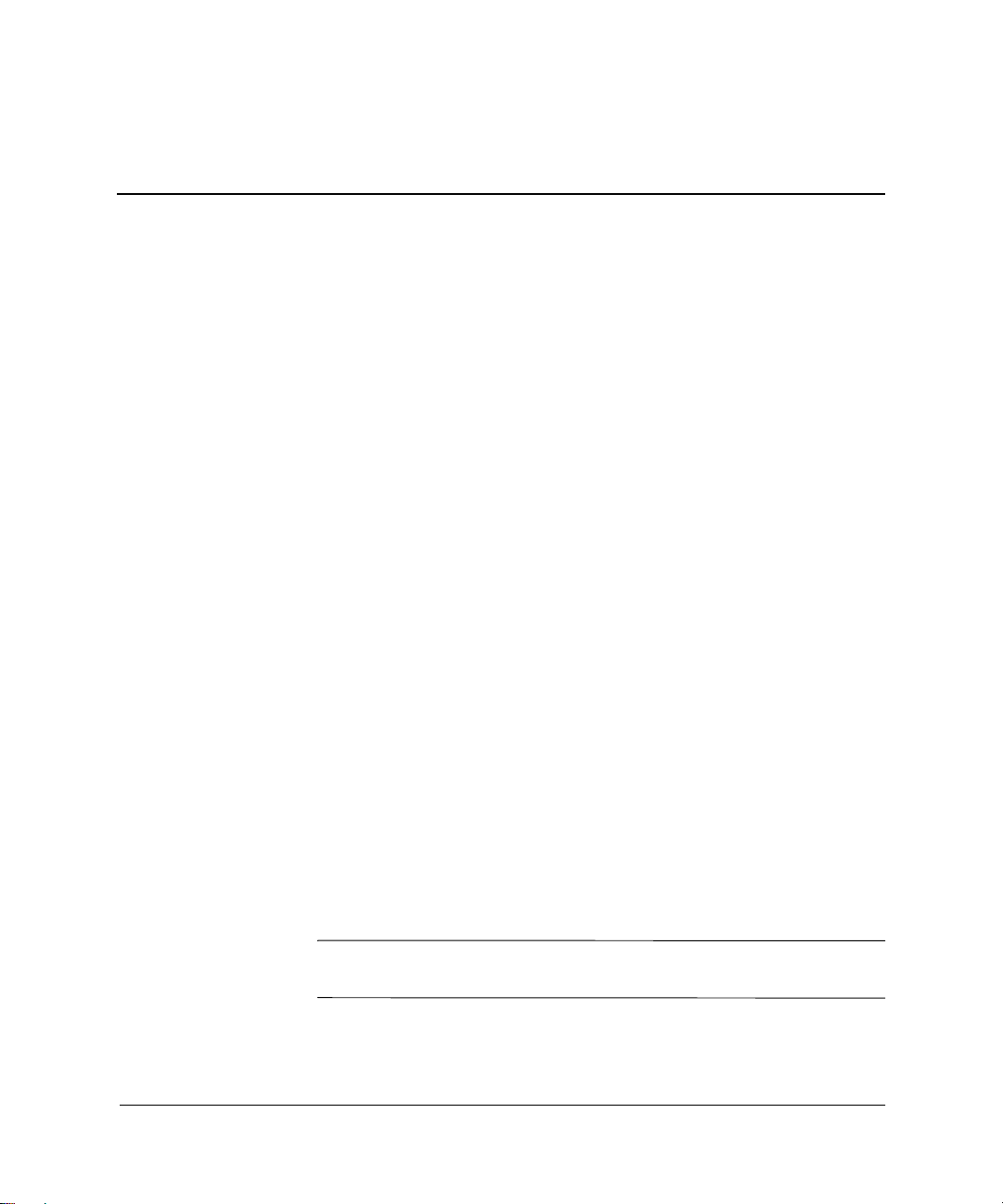
デスクトップ マネジメント
コンパックはデスクトップ マネジメントのパイオニアとして
クトップを完全に管理できる業界初のパーソナル コンピュータを世に送り
出しました。以来、デスクトップ、ワークステーション、およびノートブッ
ク コンピュータの効果的な導入、設定、および管理に必要な標準化とインフ
ラストラクチャの開発において業界全体の取り組みをリードしてきました。
コンパックのインテリジェント マネジメント機能は、ネットワーク環境にあ
るデスクトップ、ワークステーション、およびノートブック コンピュータの
管理と制御の分野で、標準のソリューションを提供しています。コンパック
は、業界トップ クラスの管理ソフトウェア ソリューション提供企業との提携
関係により、これらの企業の製品とインテリジェント マネジメント機能の互
換性を確保しています。インテリジェント マネジメント機能は、ライフサイ
クル ソリューションを提供する幅広い取り組みの中でも重要な位置を占め
るもので、デスクトップ コンピュータのライフサイクルの 4 つの側面である
計画、導入、管理、移行でユーザをサポートします。
このガイドでは、デスクトップ マネジメント機能の 4 つの主要な機能と特長
について説明します。
■
出荷時設定の変更
■
ソフトウェア アップデートおよびマネジメント機能
1995
年に、デス
■
資産情報管理機能およびセキュリティ機能
■
障害通知および復旧機能
このガイドで説明される機能のサポートについては、機種またはソフトウェ
✎
アのバージョンにより異なることがあります。
デスクトップ マネジメントについて 1
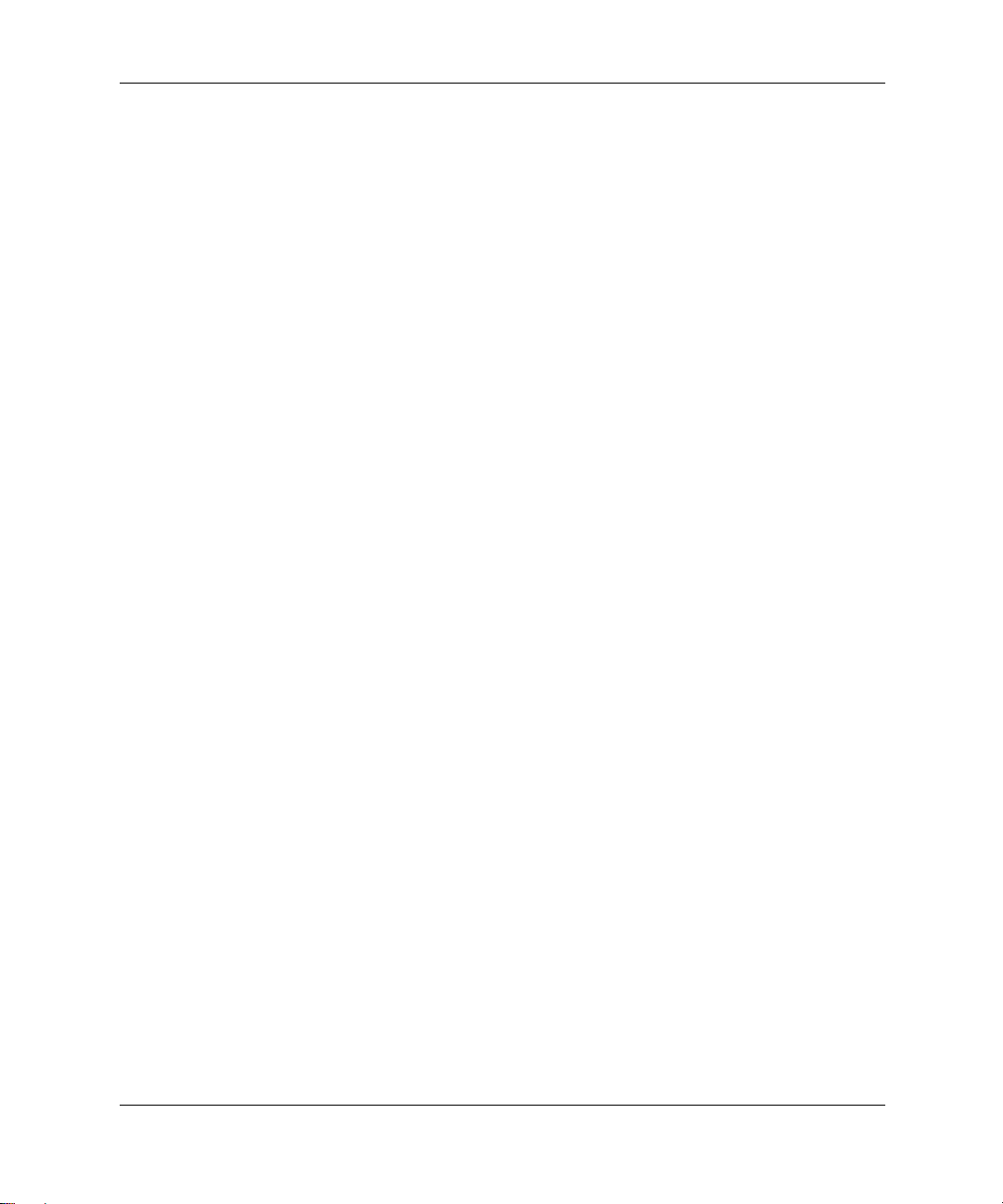
デスクトップ マネジメント
出荷時設定の変更
コンパックのコンピュータには、システム ソフトウェア イメージがプリイン
ストールされています。ソフトウェアの設定手順を簡単に済ませると、すぐ
にコンピュータを使用できます。
プリインストールされたソフトウェア イメージの代りにカスタマイズされ
たシステム ソフトウェアおよびアプリケーション ソフトウェアを使うこと
もできます。カスタマイズされたソフトウェア イメージを展開するには、い
くつかの方法があります。
■
プリインストールされたソフトウェアを展開した後、追加するアプリ
ケーションをインストールする。
Altiris社のeXpress、Microsoft
■
(NT Distribution Share)などのソフトウェアの導入用ツールを使用して、
プリインストール ソフトウェアの代りにカスタマイズされたソフト
ウェア イメージを使用する。
■
ディスク複製手順を使用して、ハードディスク ドライブの内容を別の
ハードディスクにコピーする。
社のMS Batch、またはMicrosoft社のNTDS
最適なコンピュータ環境の構築方法は、ご使用になる情報技術内容や作業内
容によって異なります。ソリューションおよびサービスに関するコンパック
のホームページ(http://www.compaq.com/solutions/pcsolutions/、英語サイト)
には、ご使用の環境に適したコンピュータの導入方法を選択する際に役立つ
情報が掲載されています。ここから
ルを組み込むためのガイドやユーティリティをダウンロードできます。
コンパック リストアCD、
ウェアにより、システム ソフトウェアのリストア、コンフィギュレーション
マネジメント機能、トラブルシューティング、および省電力機能を利用する
ことができます。
2 デスクトップ マネジメントについて
ROM
Microsoft
からのセットアップ、および
または
PXE
ベースの導入用ツー
ACPI
対応ハード

リモート システム インストール
リモート システム インストールを使用すれば、ネットワーク サーバからソ
フトウェアやコンフィギュレーション情報(コンピュータの設定情報)を取
り出して、コンピュータを起動したりセットアップすることができます。リ
モート システム インストールの機能は、通常システム セットアップを行っ
たり、コンフィギュレーション ツールとして使用しますが、次のような場合
にも使用することができます。
1
■
台以上の新しいコンピュータにソフトウェア イメージを導入するとき
■
ハードディスク ドライブをフォーマットするとき
■
アプリケーションやドライバをインストールするとき
■
オペレーティング システム、アプリケーション ソフトウェア、またはド
ライバをアップデートするとき
リモート システム インストールを起動するには、起動時に表示される画面で
コンパックのロゴの右下に
ぐに[F12]キーを押します。画面のメッセージに従って、リモート システム
インストールを起動します。
デスクトップ マネジメント
[F12 = Network Service Boot]と表示されたら、す
リモート システム インストールは、お使いの機種によりサポートされない場
合があります。
コンパックとAltiris 社の提携により、企業におけるコンピュータの導入と管
理を短時間で容易に実行できるツールが開発されました。このツールを使用
すると、TCO(維持管理費)が大幅に削減されます。コンパックのコンピュー
タが、企業環境内で最も管理しやすいクライアント マシンになります。
ソフトウェアのアップデートと管理
コンパックでは、デスクトップ コンピュータおよびワークステーションのソ
フトウェアを管理し、アップデートするためのツール(Altiris eXpress、Altiris
eXpress PC Transplant Pro、Altiris Compaq Client Manager、System Software
Manager、Product Change Notification(製品変更通知)、および Active Update)
を提供しています。
デスクトップ マネジメントについて 3
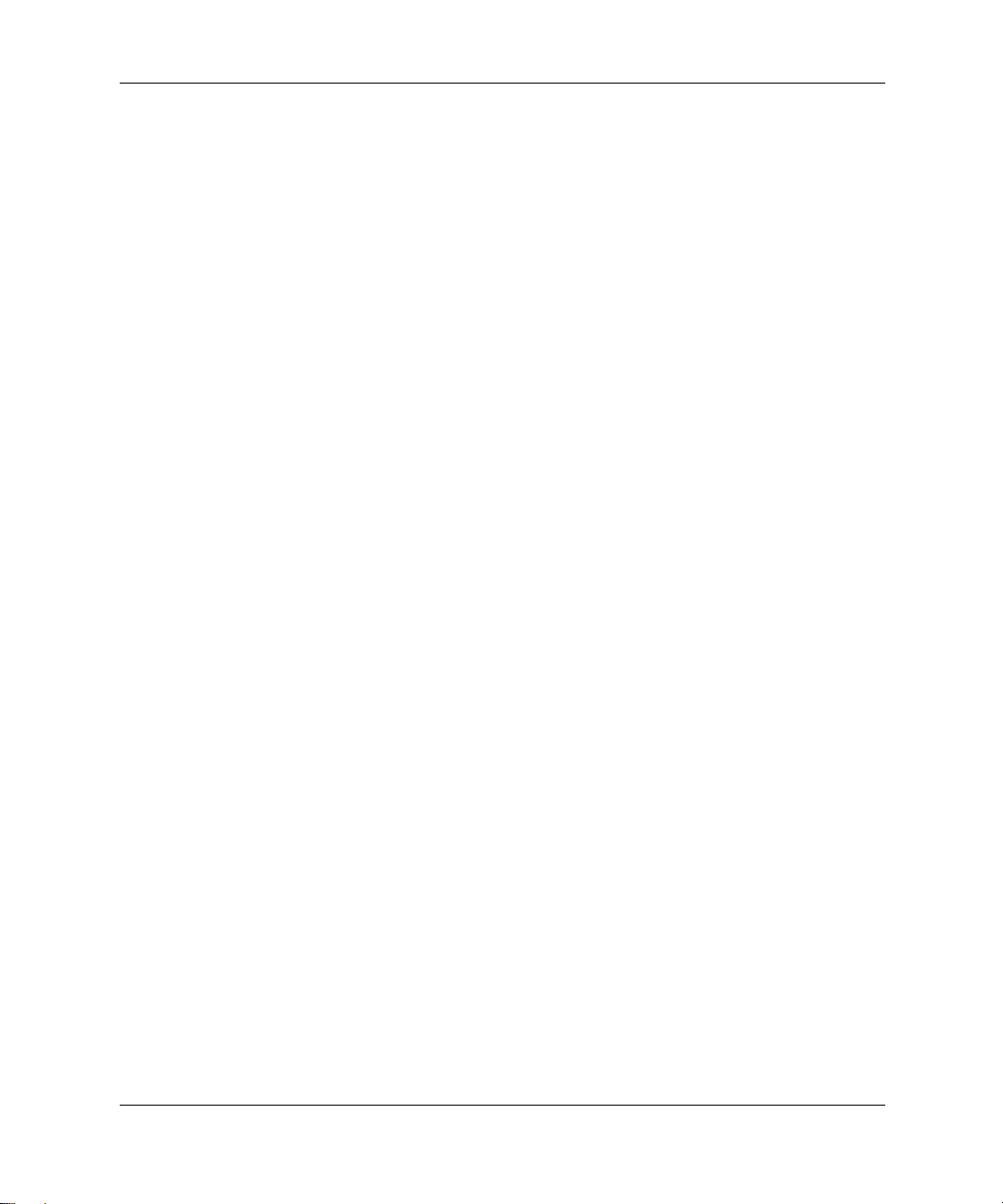
デスクトップ マネジメント
Altiris eXpress
コンパックはAltiris との連携を強め、コンピュータ業界をリードするソ
リューションを提供しています。これらのソリューションにより、デスクトッ
プ コンピュータ、ノートブック コンピュータ、ハンドヘルド製品、および
サーバのライフサイクル全体を通じて、ハードウェアとソフトウェアの管理
の複雑さが軽減されます。Altiris eXpressのインタフェースは、Windows
スプローラのように使いやすいので、システム管理者はカスタマイズされた
企業標準ソフトウェア イメージを作成し、それをネットワーク上の 1 台また
は複数のクライアント マシンに速やかに導入できます。Altiris eXpress は、
Intel社のWired for ManagementおよびPreboot Execution Environment(PXE)を
サポートします。Altiris eXpressとコンパックのコンピュータのリモート シス
テム インストール機能を利用すれば、システム管理者は、ソフトウェア イ
メージを導入するために新しいコンピュータの設置場所まで行く手間を省く
ことができます。
Altiris eXpressのソリューションによって、既存のプロセスの自動化や、ユー
ザのIT環境において発生する問題への対処を効率的かつ効果的に行うことが
できます。Altiris eXpressのWeb ベースのインフラストラクチャを使用すれば、
時間や場所を問わず、お使いの iPAQ Pocket PCからでも、システムの管理が
可能になります。
エク
Altiris eXpress のソリューションはモジュール化されているため、ワークグ
ループの要件に応じて企業レベルに拡張できます。また、その他のクライア
ント管理ツールと統合し、Microsoft BackOffice/SMSに拡張機能を提供しま
す。
Altiris eXpressの拡張されたソリューションは、次に示すITの4つの主要分野に
主眼を置いています。
配備と移行
■
ソフトウェアおよび操作の管理
■
資産管理
■
ヘルプデスクと問題解決
■
4 デスクトップ マネジメントについて

デスクトップ マネジメント
Altiris eXpressでは、個別のブート ディスケットを使用せずに、オペレーティ
ング システム、アプリケーション ソフトウェア、および Altiris eXpress クラ
イアントを含むディスク イメージを数分でインストールできます。Altiris
eXpress を使用するとネットワーク管理者では以下の作業を行うことができ
ます。
新規イメージを作成したり、既存のイメージを変更したりできます。ま
■
たは、ネットワーク上に、基準となるイメージがインストールされたコ
ンピュータを複製することができます。
多様なワークグループ用にカスタマイズされたディスク イメージをい
■
くつでも作成できます。
イメージ ファイルを初めから作成するのではなく、編集して変更するこ
■
とができます。Altiris eXpressでは、NTFS、FAT16、またはFAT3 2 など、
システムに合わせたフォーマットでファイルが保存されているため、こ
のことが可能です。
新しいコンピュータがネットワークに追加されるときに自動的に実行さ
■
れるスクリプト(New PC Event)を作成できます。このスクリプトで、
コンピュータのハードドライブのフォーマット、ROM BIOSのフラッ
シュ、標準ソフトウェア イメージ全体のインストールなどが実行できま
す。
コンピュータ グループで実行するイベントのスケジュールを作成でき
■
ます。
Altiris eXpress には、使いやすいソフトウェア配布機能も含まれています。
Altiris eXpressを使用して、中央管理コンソールからオペレーティング システ
ムとアプリケーション ソフトウェアをアップデートできます。System
Software Managerと組み合わせてAltiris eXpressを使用すると、ROM BIOSとデ
バイス ドライバのソフトウェアもアップデートできます。
詳しくは、コンパックのホームページ(http://www.compaq.com/easydeploy
/index.html、英語サイト)を参照してください。
デスクトップ マネジメントについて 5
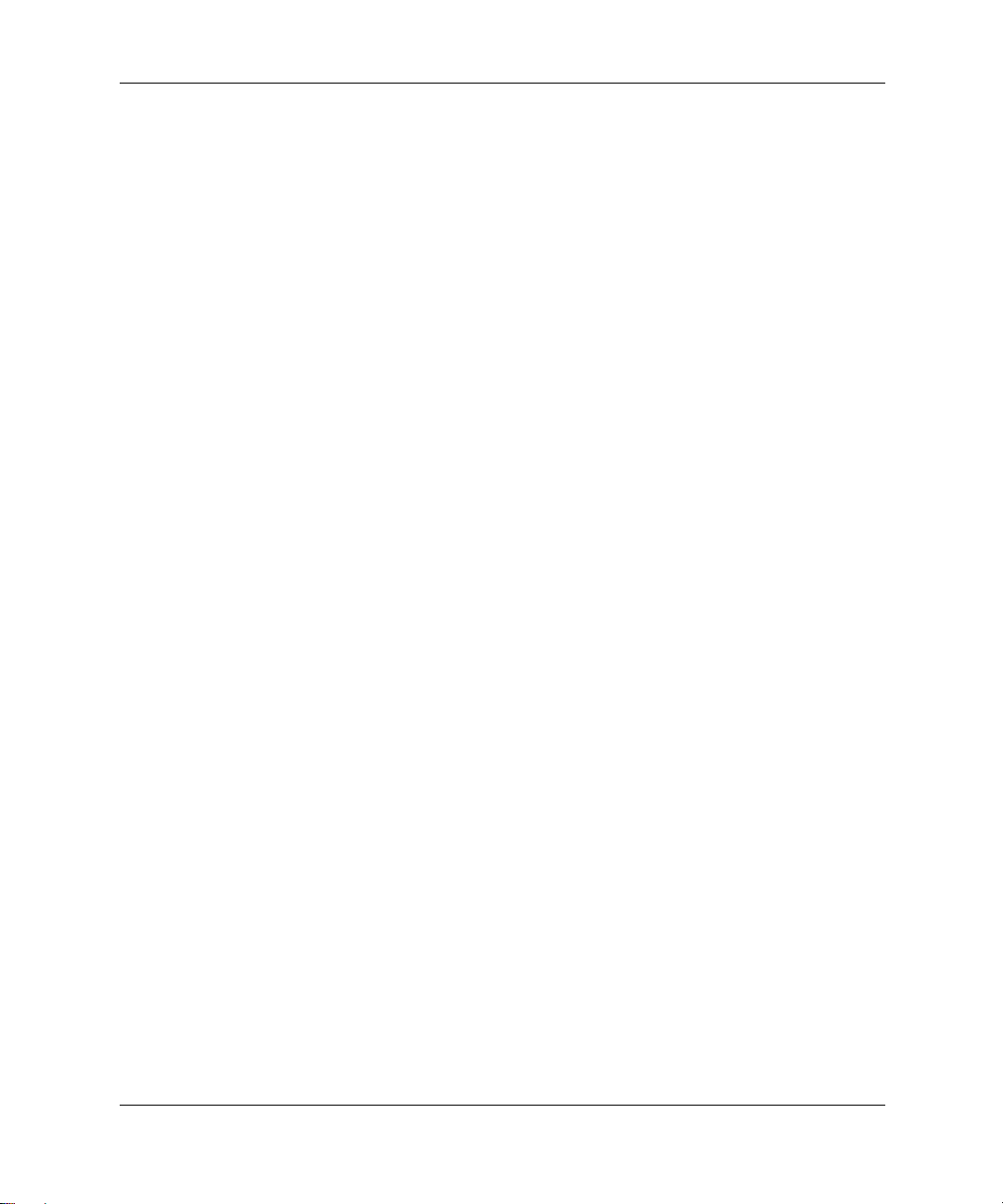
デスクトップ マネジメント
Altiris eXpress PC Transplant Pro
Altiris eXpress PC Transplant Proを使用すると、既存の設定、ユーザ設定、お
よびデータを保存し 、新しい環境に迅速かつ簡単に移行することができま
す。アップグレードは何日も何時間もかからず分単位で済み、移行後のデス
クトップとアプリケーションは、外観も動きもユーザの期待どおりになりま
す。
詳細情報および30日間試用版のダウンロード方法については、コンパックの
ホームページ(http://www.compaq.com/easydeploy/index/html、英語サイト)を
参照してください。
Altiris Compaq Client Manager
Altiris Compaq Client ManagerはAltiris eXpress内でコンパックのインテリジェ
ント マネジメント機能を強力に統合し、コンパックのアクセス デバイスに以
下のような優れたハードウェア管理機能を提供します。
資産管理用のハードウェア インベントリの詳細表示
■
コンピュータの状態検査の監視および診断
■
ハードウェア環境の変化についての事前通知
■
マシン温度についての警告、メモリ異常の警告など、企業活動における
■
重大な状況についての、Web サイトを利用した報告
システム ソフトウェア(デバイス ドライバやROM BIOSなど)のリモー
■
ト アップデート
Altiris Compaq Client Managerについて詳しくは、コンパックのホームページ
(http://www.compaq.com/easydeploy/index/html、英語サイト)を参照してくだ
さい。
6 デスクトップ マネジメントについて

System Software Manager
System Software Manager(SSM)は、複数のシステムにおいてシステム レベ
ルのソフトウェアを同時にアップデートできるユーティリティです。SSMは、
コンピュータのクライアント システムで使用すると、ハードウェアおよびソ
フトウェアのバージョンを検出し、ファイル格納ディレクトリと呼ばれる中
央のリポジトリから適切なソフトウェアをアップデートします。SSM でサ
ポートされるコンパックのドライバのバージョンは、ドライバのダウンロー
ド サイトおよびサポート ソフトウェアCDに、独自のアイコンで示されてい
ます。ユーティリティのダウンロードまたはSSMについて詳しくは、コン
パックのホームページ(http://www.compaq.com/im/、英語サイト)を参照し
てください。
Product Change Notification(製品変更通知)
PCN(Product Change Notification、製品変更通知)はコンパックの製品変更通
知プログラムであり、ユーザにより作成されるカスタム プロファイルを保存
する安全性の高いWeb サイトを利用して、以下のことを事前にかつ自動的に
行います。
デスクトップ マネジメント
ほとんどの企業向けコンピュータおよびサーバでハードウェアおよびソ
■
フトウェアの変更があった場合に電子メールでの通知を受け取る
ほとんどの企業向けコンピュータおよびサーバについての Customer
■
Advisoriesを含んだ電子メールを受け取る
PCNのWe bサイトでも、ほとんどの企業向けコンピュータおよびサーバにつ
いての製品変更通知およびCustomer Advisoriesを検索することができます。
PCNおよびカスタム プロファイルの作成方法について詳しくは、コンパック
のホームページ(http://www.compaq.com/pcn、英語サイト)を参照してくだ
さい。
デスクトップ マネジメントについて 7

デスクトップ マネジメント
ActiveUpdate
(http://www.compaq.com/activeupdate、英語サイト)を参照してください。
ROMフラッシュ機能
ActiveUpdate はコンパックのクライアントベースのアプリケーションです。
ActiveUpdateクライアントはユーザのローカル システムで稼動し、ユーザ定
義のプロファイルを使用して、ほとんどの企業向けコンパック コンピュータ
およびサーバに関連するソフトウェアのアップデート版を事前にかつ自動的
にダウンロードします。
ActiveUpdate、アプリケーションのダウンロード、およびカスタム プロファ
イルの作成方法について詳しくは、コンパックのホームページ
お使いのコンピュータでは、オペレーティング システムとの情報のやりとり
などを行う基本入出力システム(BIOS)が再プログラム可能なフラッシュ
ROMに記憶されているので、必要に応じて簡単にアップグレードすることが
できます。ROM のアップグレードには RomPaq ディスケットが必要です。
RomPaqディスケットは、インターネットのコンパック ホームページからダ
ウンロードできます。ROM のアップグレード手順については、RomPaq ディ
スケットに付属の説明を参照してください。
コンピュータにセットアップ パスワードを設定しておけば、システム
注意:
Ä
ROMの内容が不用意に変更されるのを防ぐことができます。コンピュータ
にセットアップ パスワードが設定されていないと、ROM への書き込みが禁
止されていないので、不用意にROM の内容が変更されてしまう危険があり
ます。
システムROM のバージョンがお使いのコンピュータのモデルやオペレー
ティング システムに合っていないと、コンピュータが正しく動作しないこと
があります。
詳しくは、コンパックのホームページ(http://www.compaq.com/または
http://www.compaq.co.jp/)を参照してください。
8 デスクトップ マネジメントについて
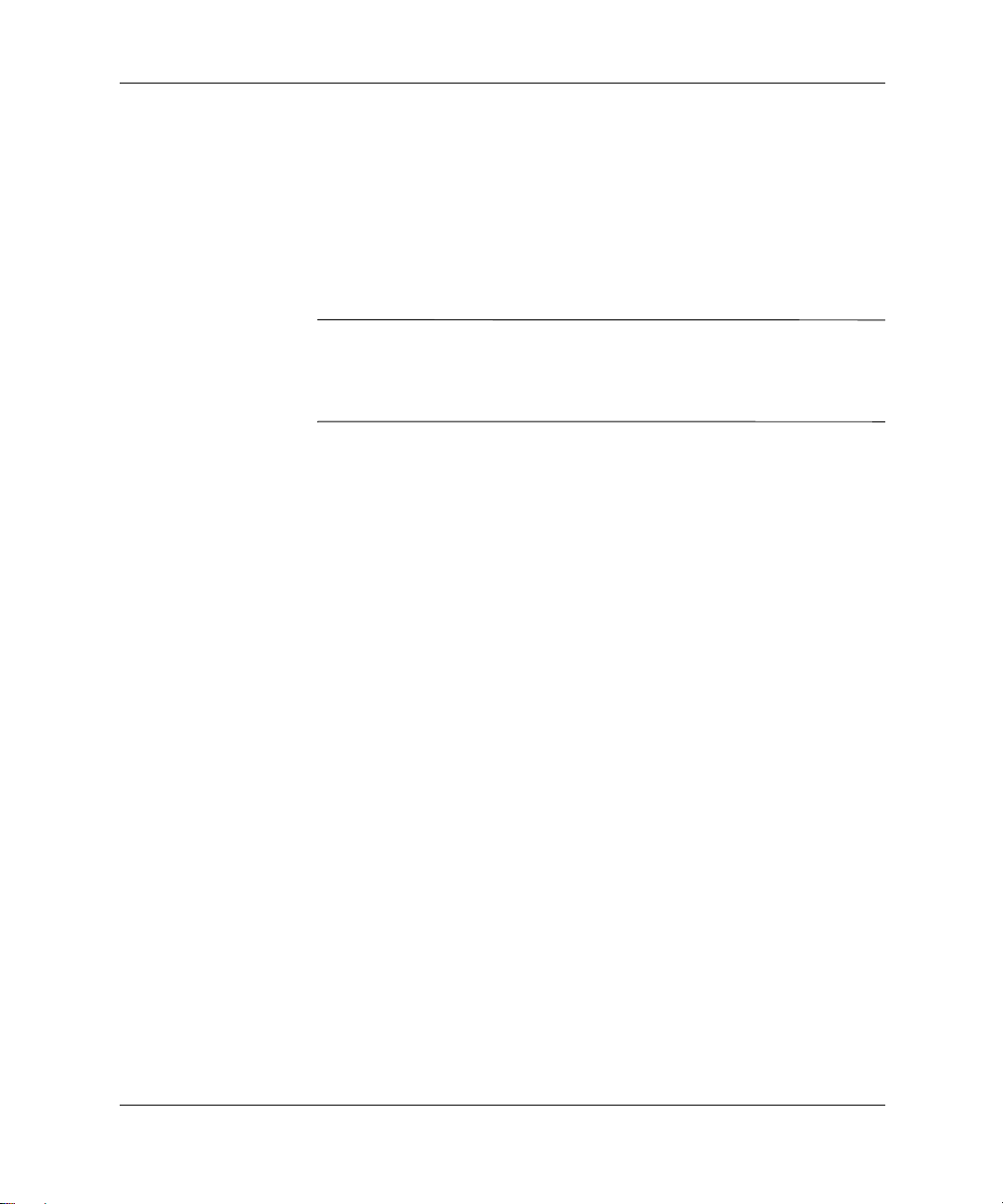
デスクトップ マネジメント
リモート
フラッシュ機能
ROM
ブート ブロック
✎
ROM
リモートROMフラッシュ機能を利用すれば、システム管理者は、ネットワー
ク管理端末からリモートでコンピュータの ROMを安全に書き換えることが
できます。複数のコンパックのコンピュータに対してこのような作業をリ
モートで行うことができるので、ネットワーク上のコンピュータのROMを適
切にアップグレードし、少ない費用で管理することができます。
リモートROMフラッシュを使用するには、リモート ウェイク アップ機能を
使って、お使いのコンピュータの電源を入れておくか、再起動しておく必要
があります。また、リモートROMフラッシュ機能を使用するためには、事前
にセットアップ パスワードを設定しておく必要があります。
リモートROMフラッシュについて詳しくは、コンパックのEasyDeploy Webサ
イト(http://www.compaq.com/easydeploy、英語サイト)でAltiris Compaq Client
ManagerまたはSystem Software Managerについての説明を参照してください。
ブート ブロックROM が装備されているので、システムROMのアップグレー
ド中に電源の障害が発生するなどしてROMの書き換えに失敗した場合も、シ
ステムROMを復旧またはアップグレードすることができます。ブート ブロッ
クはROM フラッシュの際にも更新されない領域に収められており、コン
ピュータの電源が入れられるたびにシステム ROM フラッシュをチェックし、
以下のいずれかの方法でコンピュータを起動します。
システム ROM が有効な場合は、コンピュータは通常の方法で起動しま
■
す。
システムROM が有効でない場合は、システム ROMの復旧作業を実行で
■
きるように、RomPaqディスケットからのコンピュータの起動を、ブート
ブロックROMがサポートします。
ブート ブロックROMはシステムROMが有効でないことを検出すると、"ピー
ピピピ"とビープ音を鳴らし、キーボード上の 3 つのランプを2 回点滅させま
す。ブート ブロックのリカバリ モードのメッセージが、画面に表示されます。
デスクトップ マネジメントについて 9
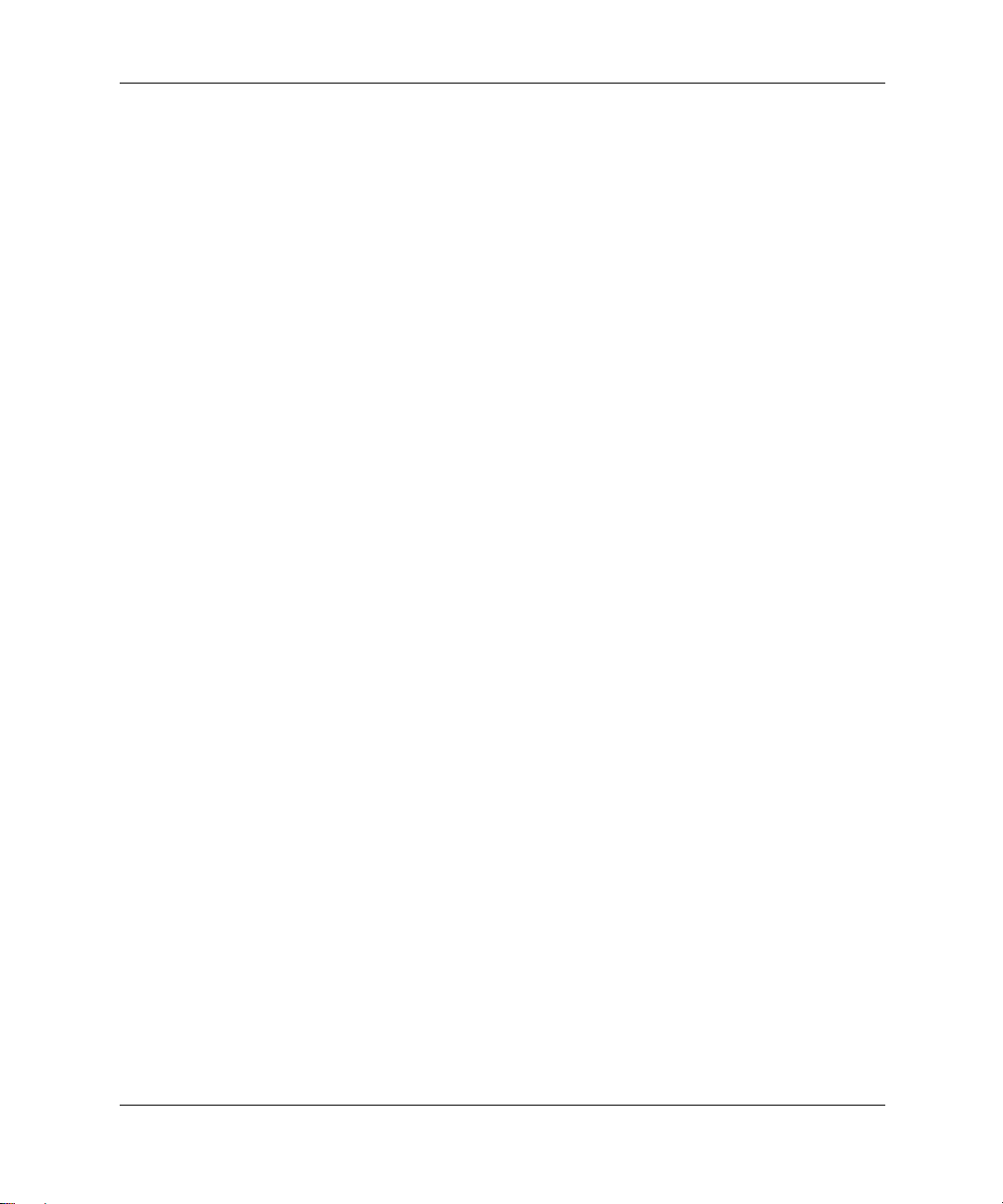
デスクトップ マネジメント
ブート ブロックのリカバリ モードになったら、次のように操作して、システ
ムROMを復旧(アップグレード)してください。
1. ディスケット ドライブからディスケットを取り出し、コンピュータの電
源を切ります。
2. RomPaqディスケットをディスケット ドライブに挿入します。
3. コンピュータの電源を入れます。
4. RomPaqディスケットが認識されない場合、RomPaqディスケットを挿入
してコンピュータを再起動するように指示されます。
5. セットアップ パスワードが設定されている場合、Caps Lock ランプが点
灯し、パスワード入力を求められます。
6. セットアップ パスワードを入力します。
7. RomPaq ディスケットからの再起動が正しく行われ、システム ROM の復
旧またはアップグレードが正常に完了すると、キーボード上の3つのラン
プが点灯し、ビープ音が鳴ります。
ROMフラッシュに成功したことを確認するには、以下の手順に従います。
1. 有効なRomPaqディスケットをディスケット ドライブに挿入します。
2. システムの電源を切ります。
3. 再び電源を入れてROMを再フラッシュします。
4. ROMフラッシュが完了すると、3つのキーボード ランプがすべて点灯し、
ビープ音が鳴ります。
5. ディスケットを取り出して電源を切ります。再び電源を入れてコン
ピュータを再起動します。
10 デスクトップ マネジメントについて
